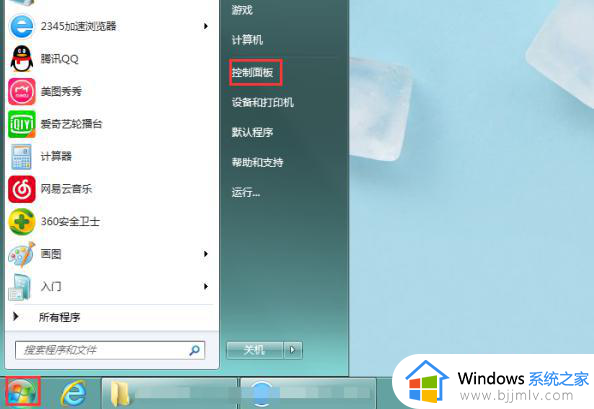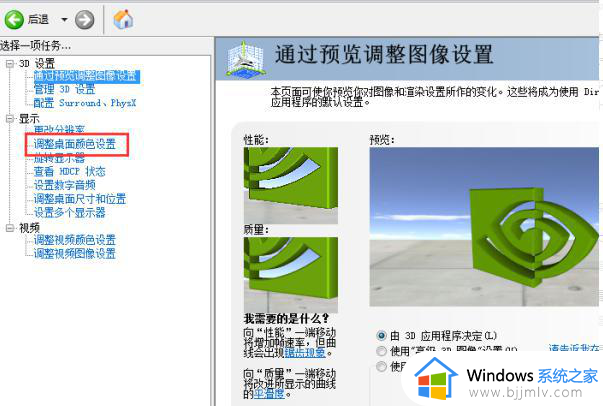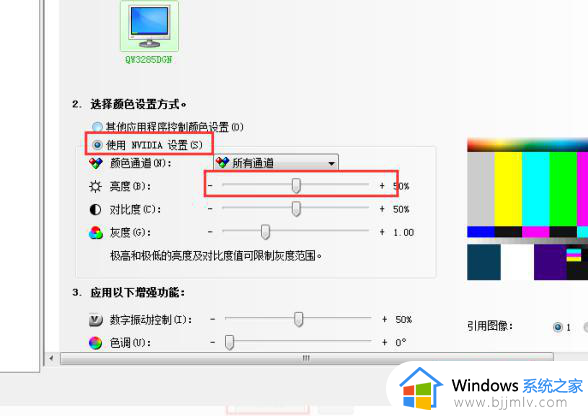| win7怎么找不到调整亮度选项 | 您所在的位置:网站首页 › 台式电脑找不到亮度设置 › win7怎么找不到调整亮度选项 |
win7怎么找不到调整亮度选项
|
很多用户在使用win7电脑的时候,随着外界环境光线的变化需要及时调整屏幕显示亮度,保证用户操作的舒适,然而有些用户却遇到了win7系统中找不到亮度调节选项的情况,这让许多用户很是不解,对此win7怎么找不到调整亮度选项呢?今天小编就来教大家win7台式电脑找不到亮度设置图解。 具体方法如下: 1、首先点击桌面左下角的“WIN”,然后点击弹出菜单中的“控制面板”。
2、打开控制面板后,找到“NVIDIAcontrolpanel”并单击open。
3、点击显卡控制面板左侧导航栏中的“调整桌面颜色设置”。
4、点击本页中的“使用NVIDIA设置”,然后拖动下方的亮度条。点击右下角的“应用”,即可获得满意的亮度。操作完成。
上述就是小编告诉大家的win7台式电脑找不到亮度设置图解了,如果有不了解的用户就可以按照小编的方法来进行操作了,相信是可以帮助到一些新用户的。 |
【本文地址】
公司简介
联系我们
| 今日新闻 |
| 推荐新闻 |
| 专题文章 |